So finden Sie mit iCloud ein verlorenes Apple iPhone, iPad, MacBook
Verschiedenes / / August 05, 2021
Wenn Sie kürzlich Ihr iPhone verloren haben und nach Möglichkeiten suchen, wie Sie Ihr verlorenes iPhone, iPad oder MacBook finden können, haben Sie Glück. In diesem Artikel zeigen wir Ihnen, wie Sie Ihr verlorenes Apple-Gerät mithilfe finden iCloud.
Aber zuerst ist hier ein kleiner Haftungsausschluss angebracht. Wenn Sie nicht aktiviert haben “Finde mein iPhone / iPad / MacWenn Sie Ihr Gerät einrichten oder zu einem Zeitpunkt, bevor Ihr Gerät verloren ging oder gestohlen wurde, funktionieren die in diesem Artikel beschriebenen Methoden nicht für Sie.

Wenn Sie jedoch "Find my iPhone / iPad / Mac" auf Ihrem Gerät eingerichtet haben, bevor Ihr Gerät verloren gegangen ist oder Befolgen Sie die folgenden Schritte, um Ihr verlorenes iPhone, iPad oder MacBook mithilfe von Apple zu verfolgen und wiederherzustellen iCloud.
Finden Ihres verlorenen Apple-Geräts mit iCloud
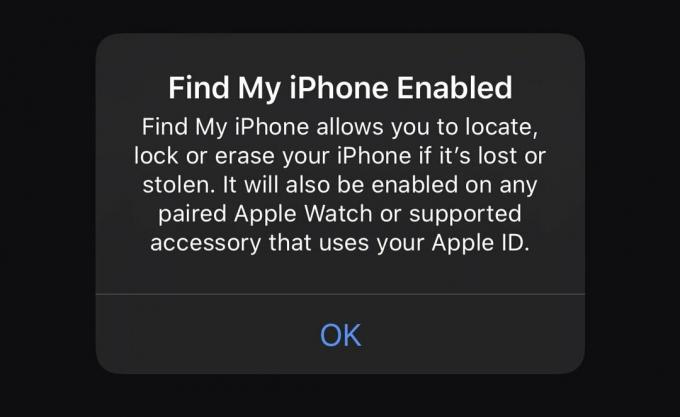
Melden Sie sich bei Ihrem iCloud-Konto an und starten Sie "Find My iPhone".
Wenn Sie auf einem anderen Apple-Gerät, das Sie derzeit bei sich haben, in Ihrem iCloud-Konto angemeldet sind, starten Sie einfach die App "Find My" auf dem Gerät und fahren Sie mit dem nächsten Abschnitt fort. Andernfalls fahren Sie unten fort.
Gehe zu www.iCloud.com/find Im Browser des Geräts, mit dem Sie Ihr iPhone, iPad oder MacBook suchen und sich mit Ihren Apple ID-Anmeldeinformationen bei Ihrem iCloud-Konto anmelden möchten. Bitte beachten Sie, dass das Gerät, mit dem Sie sich bei Ihrem iCloud-Konto anmelden, ein Apple-Gerät sein muss.
Möglicherweise wird eine Seite angezeigt, auf der Sie aufgefordert werden, eine zweistufige iCloud-Authentifizierung durchzuführen. Auf dieser Seite werden Sie aufgefordert, einen Code einzugeben, der an alle Ihre Apple-Geräte gesendet wurde. Bitte beachten Sie, dass Sie diesen Code nicht unbedingt eingeben müssen.

Anstatt den Code einzugeben, sollten Sie am unteren Bildschirmrand nach dem Schnellzugriffslink suchen. Klicken Sie auf die Option "Mein iPhone suchen". Dies sollte Sie zur Kartenoberfläche der Seite "Find My iPhone" weiterleiten.
Wenn Ihnen jedoch der zweistufige Überprüfungsbildschirm nicht angezeigt wurde, sollten Sie den nächsten Bildschirm sehen, nachdem Sie sich bei Ihrem iCloud-Konto angemeldet haben iCloud Dashboard. Klicken Sie in diesem Bildschirm auf das Symbol "Mein iPhone suchen". Dieses Symbol sollte sich in der zweiten Reihe von Symbolen befinden und ist das erste Symbol in dieser Reihe. Wenn Sie auf das Symbol "Mein iPhone suchen" klicken, wird als nächster Bildschirm der Bildschirm "Mein iPhone suchen" angezeigt, der auch eine Karte enthält.
Auf diesem Bildschirm können Sie beginnen, Ihr verlorenes iPhone, iPad oder MacBook zu verfolgen.
Wählen Sie Ihr verlorenes iPhone, iPad oder MacBook aus der Liste der verfügbaren Geräte aus
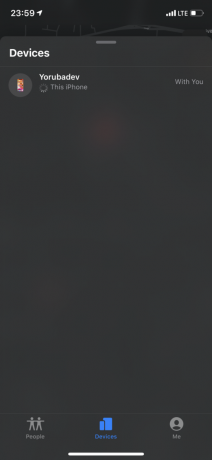
Wählen Sie im Bildschirm "Mein iPhone suchen" die Option "Alle Geräte" aus dem Dropdown-Menü oben auf Ihrem Bildschirm. Durchsuchen Sie die Liste der verfügbaren Geräte, um Ihr fehlendes Gerät zu finden, und wählen Sie es aus. Dadurch wird der Prozess der Verfolgung Ihres Geräts eingeleitet.
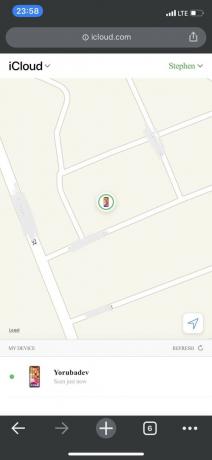
Wenn der Verfolgungsvorgang erfolgreich abgeschlossen wurde, sollte der Standort Ihres Geräts auf der Kartenoberfläche „Mein iPhone suchen“ angezeigt werden. Zu diesem Zeitpunkt haben Sie drei mögliche Optionen: Sie können entweder alle Daten auf Ihrem Gerät löschen, den „Lost Mode“ auf Ihrem fehlenden Gerät aktivieren oder zuletzt ein akustisches Signal auslösen.

Wir empfehlen, dass Sie die Option zum Löschen aller Ihrer Daten nur verwenden, wenn Sie sie als letzten Ausweg verwenden. Dies liegt daran, dass die Funktion "Mein iPhone suchen" nicht mehr sofort funktioniert, nachdem Sie das Löschen aller Daten auf Ihrem Gerät bestätigt haben.
Durch Aktivieren des „Verlorenen Modus“ wird Ihr Gerät mithilfe eines Kennworts remote gesperrt. Außerdem können Sie eine benutzerdefinierte Nachricht erstellen, in der Ihre Kontaktinformationen auf Ihrem Bildschirm angezeigt werden. Dies erleichtert es jedem, der Ihr Gerät an Sie zurücksenden möchte, Sie zu finden.
Beachten Sie, dass das gesuchte Gerät eingeschaltet und mit dem Internet verbunden sein muss, damit die Funktion „Mein iPhone suchen“ funktioniert. Wenn Ihr Gerät ausgeschaltet oder nicht mit dem Internet verbunden ist, können Sie iCloud und die Funktion "Mein iPhone suchen" nicht zum Auffinden Ihres iPhone, iPad oder MacBook verwenden.
Wir hoffen, dass diese Schritte Ihnen dabei geholfen haben, Ihr verlorenes iPhone, iPad oder MacBook zu finden und alle persönlichen und sensiblen Daten, die Sie auf Ihrem Gerät haben, aus der Ferne zu sichern. Bitte hinterlassen Sie Kommentare im Kommentarbereich unten, wenn Sie Ihr Gerät erfolgreich finden konnten. Und wenn es Ihnen nicht gelungen ist, Ihr Gerät zu finden, möchten wir trotzdem von Ihnen hören und vielleicht ein oder zwei alternative Vorschläge zum Nutzen aller unserer Leser hören. Viel Glück!

![So installieren Sie Stock ROM auf Fero Pad 7 [Firmware-Flash-Datei / Unbrick]](/f/2eecde1ce1ea0d1b67fc267c66e83c2a.jpg?width=288&height=384)
![So installieren Sie Stock ROM auf DHD P9 [Firmware Flash File / Unbrick]](/f/07466c20b81ab3f679050164b4412370.jpg?width=288&height=384)
![Einfache Methode zum Rooten von Dexp S270i mit Magisk [Kein TWRP erforderlich]](/f/91c41c05cc97cafe262235f819792da3.jpg?width=288&height=384)